Наиболее подробное и полное руководство по AirServer
AirServer – это программное обеспечение, которое поможет вам перенести экраны с мобильных устройств на компьютеры с очень хорошим качеством изображения. Совместное использование экрана телефона на компьютере AirServer аналогично тому, как Apple TV или Chromecast все еще используют для совместного использования экрана.
Можно сказать, что AirServer представляет собой комбинацию AirPlay, Google Cast и Miracast. Все в одном компактном и удобном программном обеспечении.
AirServer обычно использует рабочие места, игры, образование или домашние развлечения, работу, видеозапись и хорошую поддержку разработчиков игр, программного обеспечения и приложений. Чтобы использовать часть программного обеспечения AirServer, ознакомьтесь со статьей ниже.
- 7 лучших программ для управления файлами для Windows, которые заменят проводник
- Инструкция по использованию iPhone 7, iPhone 7 Plus для новичков
- Лучшее бесплатное программное обеспечение для замены Photoshop
Как использовать AirServer для прямой трансляции экрана телефона на компьютере
1. Инструкция по установке AirServer
Сначала вам нужно перейти по этой ссылке, чтобы получить ссылку для загрузки, затем выберите ссылку, чтобы загрузить основной AirServer. Ниже приведена ссылка для загрузки 64-битной и 32-битной версий AirServer.

После загрузки установочного файла AirServer нажмите «Далее», чтобы начать установку.

Продолжайте нажимать «Далее» в разделе «Выборочная установка».
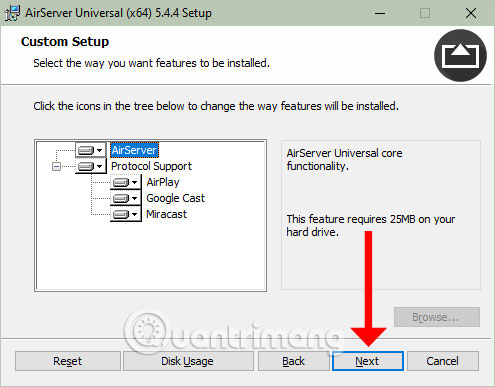
Выберите Я принимаю условия лицензионного соглашения, чтобы согласиться с условиями издателя, и нажмите Далее.

Далее идет интерфейс активации программного обеспечения. Если есть ключ активации, выберите «Я купил AirServer Universal и у меня есть код активации и запишите ключ активации» в поле ниже.
Если вы выберете вариант «Я хочу попробовать Universal AirServer», вы будете протестированы за 14 дней до запроса активации программного обеспечения. Параметр «Не активировать AirServer Universal сейчас» еще не активирован AirServer прямо сейчас. Выберите вариант активации программного обеспечения и нажмите Далее.
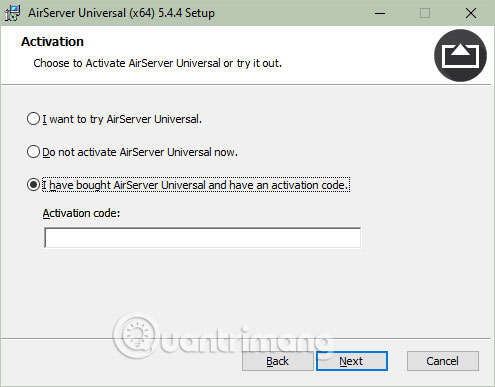
На этом шаге вы можете изменить путь установки AirServer. Путь по умолчанию находится на диске C, нажмите «Изменить». чтобы изменить путь для установки AirServer, и нажмите «Далее».
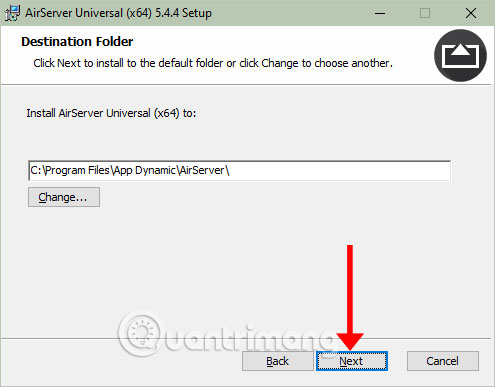
После этого вы сможете выбрать вариант запуска AirServer на вашем компьютере, выберите «Нет», чтобы не запускать AirServer с Windows.

Наконец, нажмите «Установить», чтобы установить AirServer на компьютер.
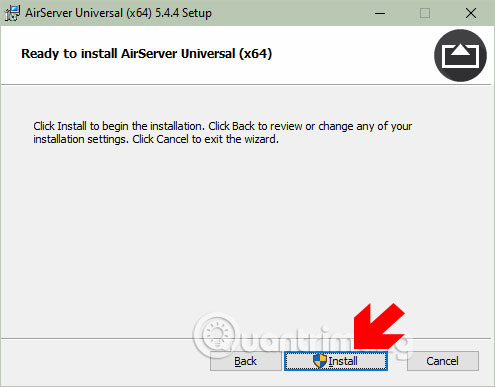
Здесь я решил попробовать, поэтому при установке AirServer я сообщу вам, если я хочу купить программное обеспечение, выберите «Попробовать», затем нажмите «Готово» для завершения.
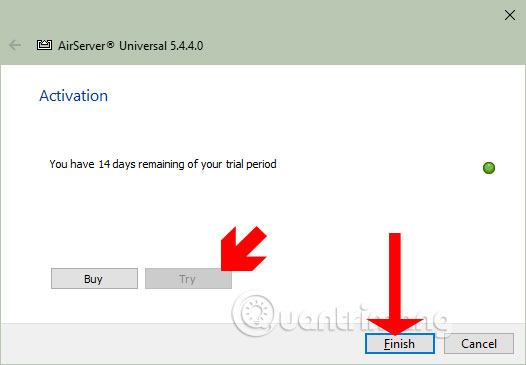
2. Инструкция по использованию AirServer
Основная задача AirServer – воспроизвести экран телефона на экране компьютера. Теперь включите программное обеспечение AirServer, не трогайте интерфейс вкладки «Общие» и выньте телефон, чтобы подключить экран телефона к компьютеру.
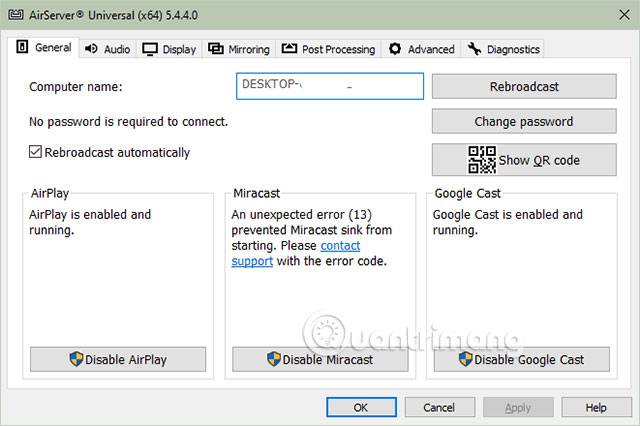
Здесь я использую iPhone, смахиваю снизу вверх и выбираю Screen Mirroring. Затем выберите компьютер, использующий AirServer в качестве имени компьютера. Если вы не видите имя устройства, подождите немного.
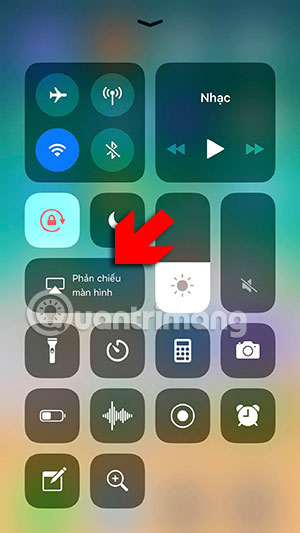
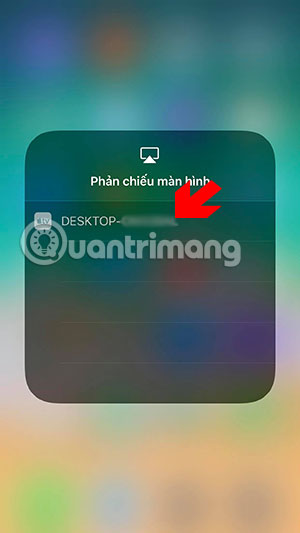
И ваш телефон будет отображаться на вашем компьютере со значком «Пробная версия» в правом нижнем углу.
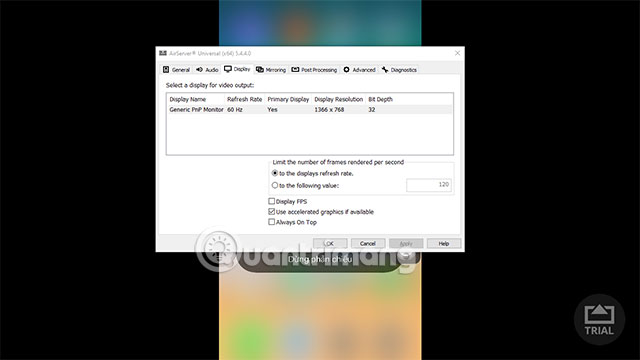
Затем на экране вашего телефона появится синяя полоса вверху, сопровождаемая значком зеркального отображения экрана. Если вы хотите отключить проецирование экрана, вернитесь в меню зеркального отображения экрана и нажмите «Прервать соединение».
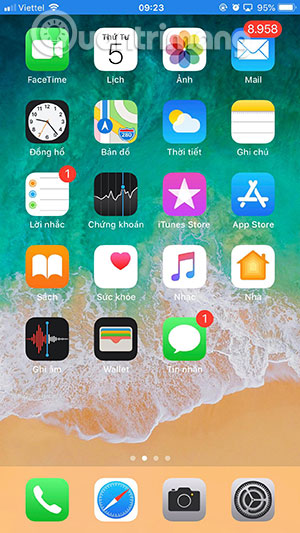
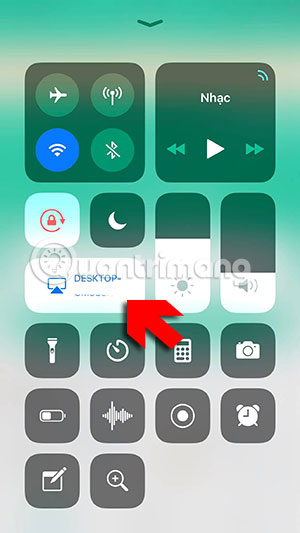
Или просто вы можете отключить зеркальное отображение экрана, нажав кнопку питания, чтобы выключить его. Затем откройте его снова.
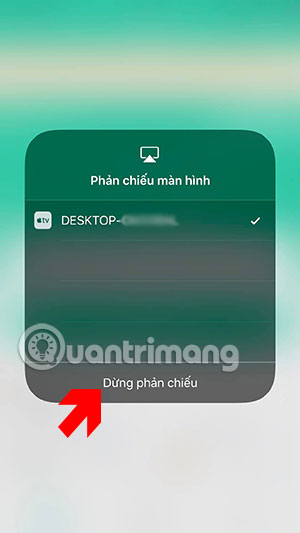
Помимо размещения экрана телефона на компьютере, у вас также есть инструменты для оптимизации или поддержки оборудования при использовании AirServer.
Первая – это вкладка «Аудио», где вы можете выбрать устройства вывода звука при использовании телефона, транслирующего потоковую передачу на экран компьютера.
Например, если вам нужно проинструктировать других выполнять действия на вашем телефоне и передавать изображения с телефона на компьютер, вы можете выбрать устройство вывода, такое как микрофон, для голосовых подсказок.
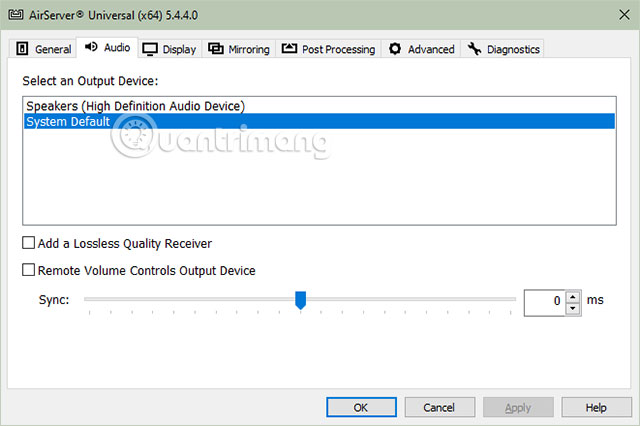
На вкладке «Экран» будет указано разрешение экрана используемого вами компьютера, и вы можете установить ограничение на количество кадров, отображаемых в секунду.
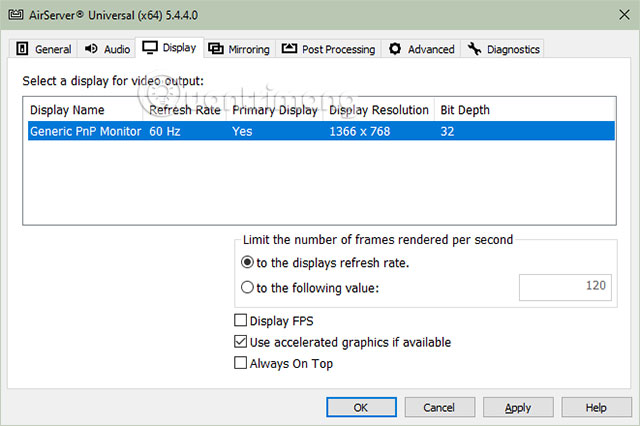
На вкладке «Зеркальное отображение» вы сможете выбрать разрешение в соответствии с доступными стандартами или выбрать разрешение по модели.

Постобработка – это часть, в которой вы будете выбраны для режимов, связанных с изображением, таких как четкость, яркость, контраст, насыщенность, цвет.
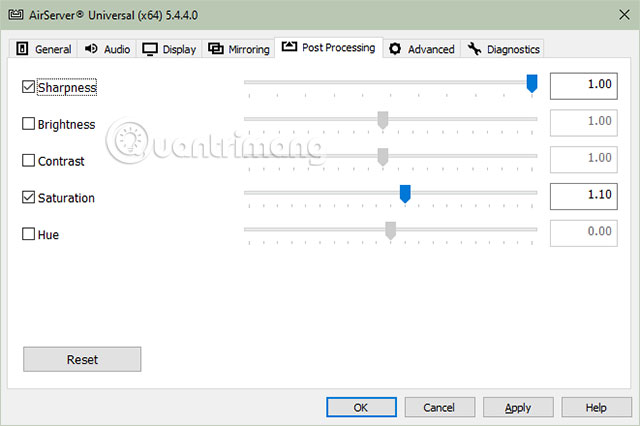
На вкладке «Дополнительно» вы можете выбрать автоматическое обновление до последней версии или автоматический запуск в системе.
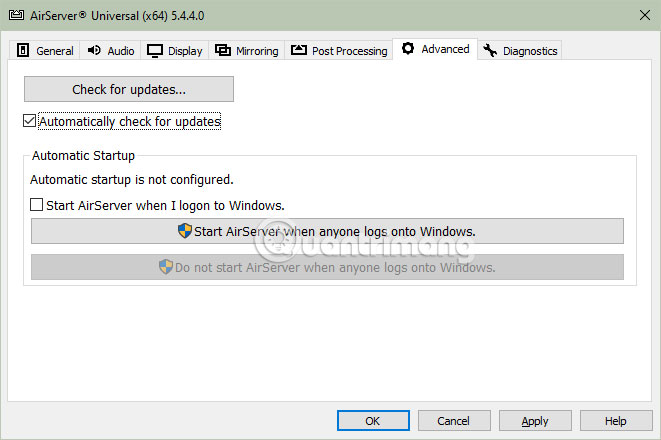
Последняя вкладка «Диагностика» сообщит вам время сбоя, что позволит вам войти в папку AirServer с именем «Журналы» на вашем компьютере.

Выше приведены некоторые рекомендации по использованию приложения AirServer и функций инструмента AirServer. Очень просто и не слишком сложно для вас использовать инструменты AirServer помимо передачи экрана на компьютере.





